Quản trị mạng - Trong bài viết này chúng ta sẽ đi tìm hiểu phương pháp chặn người dùng truy cập vào một mạng Wifi khác, phương pháp tạo Group Policy bảo mật cho mạng Wifi và phương pháp Group Policy bảo vệ hệ thống mạng từ các mối đe dọa từ bên trong và bên ngoài mạng.
Hệ điều hành Windows không giới hạn quá trình cài đặt những điểm truy cập ảo. Một điểm truy cập là một thiết bị phần cứng được tích hợp sẵn trên hệ thống không được Windows kiểm soát. Tuy nhiên người dùng có thể tạo một cài đặt Group Policy chặn các máy trạm kết nối tới bất kì mạng Wifi nào ngoài mạng được chỉ định.
Sự cần thiết của việc sử dụng Group Policy để kiểm soát truy cập mạng Wifi
Những loại cài đặt có trong Group Policy thực hiện hai chức năng. Thứ nhất, chúng ngăn không cho người dùng cài đặt điểm truy cập ảo. Như vậy vấn đề phát sinh trong quá trình cài đặt một điểm truy cập ảo nếu bạn không được phép kết nối tới là gì? Cần nhớ rằng, tuy người dùng vẫn có thể cài đặt một điểm truy cập ảo và sử dụng điểm truy cập ảo này để kết nối tới mạng, nhưng trong những trường kowpj như vậy, những cài đặt trong Group Policy mà bạn đx triển khai sẽ không chặn được người dùng đó thực hiện kết nối bởi vì những cài đặt trong Group Policy đó chỉ có hiệu lực tại miền, trang hay cấp độ con của Active Directory. Vì hệ thống của người dùng chưa được kết nối tới Active Directory nên sẽ không có cài đặt nào của Group Policy được áp dụng. Tuy nhiên, bạn có thể cài đặt bảo mật mạng để chỉ cho phép thành viên miền có quyền truy cập vào tài nguyên mạng. Sự kết hợp của các yếu tố này sẽ chặn người dùng cài đặt các điểm truy cập ảo.
Những cài đặt này trong Group Policy cũng sẽ chặn người dùng kết nối ngẫu nhiên tới những mạng Wifi khác. Trong hầu hết các hệ thống người dùng có thể thấy những mạng Wifi của các công ty khác (trong một phạm vi nhất định), thì việc ngăn chặn người dùng kết nối tới những mạng này có hai lợi ích chính. Thứ nhất, nếu có thể chặn người dùng kết nối ngẫu nhiên tới một mạng ngoài công ty thì bạn có thể giảm thiểu những sự cố truy cập cho người dùng vì nếu kết nối sai mạng họ sẽ gặp phải những thông báo lỗi khi truy cập một số loại tài nguyên nhất định.
Thứ hai, quan trọng hơn, khi người dùng kết nối tới một mạng họ rất dễ bị tấn công bởi những mối đe dọa bảo mật có thể có trong mạng đó.
Tạo một Group Policy giới hạn truy cập
Tiếp theo chúng ta sẽ tạo một Group Policy giới hạn những người dùng được cho phép kết nối tới mạng Wifi. Trước tiên, bạn cần biết rằng những cài đặt trong Group Policy là để giới hạn khả năng truy cập tới những mạng Wifi không được tích hợp trong Windows. Để có thể sử dụng những cài đặt này bạn sẽ phải mở rộng lược đồ Active Directory.
Để mở rộng lược đồ Active Directory cho Wireless Group Policy của Windows Vista trước tiên chúng ta cần tạo file 802.11Schema.ldf. Thực hiện các thao tác sau:
Nội dung của file 802.11Schema.ldf như sau:



Hệ điều hành Windows không giới hạn quá trình cài đặt những điểm truy cập ảo. Một điểm truy cập là một thiết bị phần cứng được tích hợp sẵn trên hệ thống không được Windows kiểm soát. Tuy nhiên người dùng có thể tạo một cài đặt Group Policy chặn các máy trạm kết nối tới bất kì mạng Wifi nào ngoài mạng được chỉ định.
Sự cần thiết của việc sử dụng Group Policy để kiểm soát truy cập mạng Wifi
Những loại cài đặt có trong Group Policy thực hiện hai chức năng. Thứ nhất, chúng ngăn không cho người dùng cài đặt điểm truy cập ảo. Như vậy vấn đề phát sinh trong quá trình cài đặt một điểm truy cập ảo nếu bạn không được phép kết nối tới là gì? Cần nhớ rằng, tuy người dùng vẫn có thể cài đặt một điểm truy cập ảo và sử dụng điểm truy cập ảo này để kết nối tới mạng, nhưng trong những trường kowpj như vậy, những cài đặt trong Group Policy mà bạn đx triển khai sẽ không chặn được người dùng đó thực hiện kết nối bởi vì những cài đặt trong Group Policy đó chỉ có hiệu lực tại miền, trang hay cấp độ con của Active Directory. Vì hệ thống của người dùng chưa được kết nối tới Active Directory nên sẽ không có cài đặt nào của Group Policy được áp dụng. Tuy nhiên, bạn có thể cài đặt bảo mật mạng để chỉ cho phép thành viên miền có quyền truy cập vào tài nguyên mạng. Sự kết hợp của các yếu tố này sẽ chặn người dùng cài đặt các điểm truy cập ảo.
Những cài đặt này trong Group Policy cũng sẽ chặn người dùng kết nối ngẫu nhiên tới những mạng Wifi khác. Trong hầu hết các hệ thống người dùng có thể thấy những mạng Wifi của các công ty khác (trong một phạm vi nhất định), thì việc ngăn chặn người dùng kết nối tới những mạng này có hai lợi ích chính. Thứ nhất, nếu có thể chặn người dùng kết nối ngẫu nhiên tới một mạng ngoài công ty thì bạn có thể giảm thiểu những sự cố truy cập cho người dùng vì nếu kết nối sai mạng họ sẽ gặp phải những thông báo lỗi khi truy cập một số loại tài nguyên nhất định.
Thứ hai, quan trọng hơn, khi người dùng kết nối tới một mạng họ rất dễ bị tấn công bởi những mối đe dọa bảo mật có thể có trong mạng đó.
Tạo một Group Policy giới hạn truy cập
Tiếp theo chúng ta sẽ tạo một Group Policy giới hạn những người dùng được cho phép kết nối tới mạng Wifi. Trước tiên, bạn cần biết rằng những cài đặt trong Group Policy là để giới hạn khả năng truy cập tới những mạng Wifi không được tích hợp trong Windows. Để có thể sử dụng những cài đặt này bạn sẽ phải mở rộng lược đồ Active Directory.
Để mở rộng lược đồ Active Directory cho Wireless Group Policy của Windows Vista trước tiên chúng ta cần tạo file 802.11Schema.ldf. Thực hiện các thao tác sau:
- Từ màn hình Windows, vào menu Start | Programs | Accessories | Notepad.
- Lựa chọn nội dung file 802.11Schema.ldf ở phía dưới.
- Copy vùng này rồi dán vào cửa sổ Notepad.
- Vào File chọn Save As rồi lưu vào folder phù hợp. Nhập 802.11Schema.ldf cho trường File name, trong Save as type chọn All files, và lựa chọn ANSI cho Encoding. Lựa chọn xong nhấn Save.
- Nếu cần thiết, copy file 802.11Schema.ldf tới một folder trên Domain Controller sử dụng Windows Server 2003 hay Windows Server 2003 R2.
- Trên Domain Controller này, vào Start, nhập cmd vào hộp Run rồi nhấn OK.
- Mở folder chứa file 802.11Schema.ldf.
- Tại cửa sổ Command Prompt, chạy lệnh sau:
ldifde -i -v -k -f 802.11Schema.ldf -c DC=X Dist_Name_of_AD_Domain
Trong đó, Dist_Name_of_AD_Domain là tên phân biệt của miền Active Directory có lược đồ đang được hiệu chỉnh. Ví dụ, nếu tên miền Active Directory là wcoast.microsoft.com, thì tên phân biệt sẽ là DC=wcoast,DC=microsoft,DC=com.
File 802.11Schema.ldf sử dụng chuỗi DC=X để hiển thị tên phân biệt của miền Active Directory. Tùy chọn –c thay thế chuỗi DC=X bằng chuỗi DC=X tương tự với tên miền Active Directory khi file 802.11Schema.ldf được import.
Ví dụ, nếu miền có tên là quantrimang.com thì cú pháp lệnh sẽ là:
ldifde -i -v -k -f 802.11Schema.ldf -c DC=X DC=quantrimang,DC=comCông cụ Ldifde.exe sử dụng chỉ dẫn trong file 802.11Schema.ldf hiệu chỉnh lược đồ Active Directory để chứa những giá trị và thuộc tính bổ sung cần thiết để lưu trữ những cải tiến cho các cài đặt của Wireless Group Policy được máy trạm Wireless của Windows Vista hỗ trợ.
Nội dung của file 802.11Schema.ldf như sau:
# -----------------------------------------------------------------------
# Copyright (c) 2006 Microsoft Corporation
#
# MODULE: 802.11Schema.ldf
# -----------------------------------------------------------------------
# -----------------------------------------------------------------------
# define schemas for these attributes:
#ms-net-ieee-80211-GP-PolicyGUID
#ms-net-ieee-80211-GP-PolicyData
#ms-net-ieee-80211-GP-PolicyReserved
# -----------------------------------------------------------------------
dn: CN=ms-net-ieee-80211-GP-PolicyGUID,CN=Schema,CN=Configuration,DC=X
changetype: ntdsSchemaAdd
objectClass: attributeSchema
ldapDisplayName: ms-net-ieee-80211-GP-PolicyGUID
adminDisplayName: ms-net-ieee-80211-GP-PolicyGUID
adminDescription: This attribute contains a GUID which identifies a specific 802.11 group policy object on the domain.
attributeId: 1.2.840.113556.1.4.1951
attributeSyntax: 2.5.5.12
omSyntax: 64
isSingleValued: TRUE
systemOnly: FALSE
searchFlags: 0
rangeUpper: 64
schemaIdGuid:: YnBpNa8ei0SsHjiOC+T97g==
showInAdvancedViewOnly: TRUE
systemFlags: 16
dn: CN=ms-net-ieee-80211-GP-PolicyData,CN=Schema,CN=Configuration,DC=X
changetype: ntdsSchemaAdd
objectClass: attributeSchema
ldapDisplayName: ms-net-ieee-80211-GP-PolicyData
adminDisplayName: ms-net-ieee-80211-GP-PolicyData
adminDescription: This attribute contains all of the settings and data which comprise a group policy configuration for 802.11 wireless networks.
attributeId: 1.2.840.113556.1.4.1952
attributeSyntax: 2.5.5.12
omSyntax: 64
isSingleValued: TRUE
systemOnly: FALSE
searchFlags: 0
rangeUpper: 4194304
schemaIdGuid:: pZUUnHZNjkaZHhQzsKZ4VQ==
showInAdvancedViewOnly: TRUE
systemFlags: 16
dn: CN=ms-net-ieee-80211-GP-PolicyReserved,CN=Schema,CN=Configuration,DC=X
changetype: ntdsSchemaAdd
objectClass: attributeSchema
ldapDisplayName: ms-net-ieee-80211-GP-PolicyReserved
adminDisplayName: ms-net-ieee-80211-GP-PolicyReserved
adminDescription: Reserved for future use
attributeId: 1.2.840.113556.1.4.1953
attributeSyntax: 2.5.5.10
omSyntax: 4
isSingleValued: TRUE
systemOnly: FALSE
searchFlags: 0
rangeUpper: 4194304
schemaIdGuid:: LsZpD44I9U+lOukjzsB8Cg==
showInAdvancedViewOnly: TRUE
systemFlags: 16
# -----------------------------------------------------------------------
# Reload the schema cache to pick up altered classes and attributes
# -----------------------------------------------------------------------
dn:
changetype: ntdsSchemaModify
add: schemaUpdateNow
schemaUpdateNow: 1
-
# -----------------------------------------------------------------------
# define schemas for the parent class:
#ms-net-ieee-80211-GroupPolicy
# -----------------------------------------------------------------------
dn: CN=ms-net-ieee-80211-GroupPolicy,CN=Schema,CN=Configuration,DC=X
changetype: ntdsSchemaAdd
objectClass: classSchema
ldapDisplayName: ms-net-ieee-80211-GroupPolicy
adminDisplayName: ms-net-ieee-80211-GroupPolicy
adminDescription: This class represents an 802.11 wireless network group policy object. This class contains identifiers and configuration data relevant to an 802.11 wireless network.
governsId: 1.2.840.113556.1.5.251
objectClassCategory: 1
rdnAttId: 2.5.4.3
subClassOf: 2.5.6.0
systemMayContain: 1.2.840.113556.1.4.1953
systemMayContain: 1.2.840.113556.1.4.1952
systemMayContain: 1.2.840.113556.1.4.1951
systemPossSuperiors: 1.2.840.113556.1.3.30
systemPossSuperiors: 1.2.840.113556.1.3.23
systemPossSuperiors: 2.5.6.6
schemaIdGuid:: Yxi4HCK4eUOeol/3vcY4bQ==
defaultSecurityDescriptor: D:(A;;RPWPCRCCDCLCLORCWOWDSDDTSW;;;DA)(A;;RPWPCRCCDCLCLORCWOWDSDDTSW;;;SY)(A;;RPLCLORC;;;AU)
showInAdvancedViewOnly: TRUE
defaultHidingValue: TRUE
systemOnly: FALSE
defaultObjectCategory: CN=ms-net-ieee-80211-GroupPolicy,CN=Schema,CN=Configuration,DC=X
systemFlags: 16
# -----------------------------------------------------------------------
# Reload the schema cache to pick up altered classes and attributes
# -----------------------------------------------------------------------
dn:
changetype: ntdsSchemaModify
add: schemaUpdateNow
schemaUpdateNow: 1
-
Khi đã mở rộng lược đồ Active Directory, mở chính sách bảo mật miền, sau đó trên Group Policy Object Editor mở Computer Configuration | Windows Settings | Security Settings. Khi mở rộng Security Settings bạn sẽ thấy giờ đây nó đã chứa một node Wireless Network (IEE802.11) như trong hình 1.
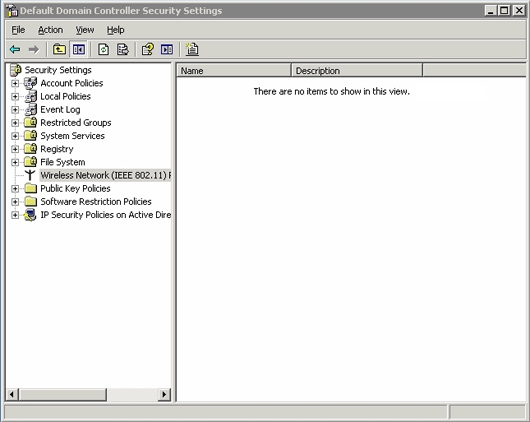
Hình 1: Group Policy Object Editor cho phép hiệu chỉnh các cài đặt bảo mật Wifi.
Vì mặc định không có Wireless Policy nào tồn tại, nên chúng ta sẽ phải tạo một Group Policy. Bạn hãy phải chuột vào Wireless network (802.11) rồi chọn lệnh Create Wireless Network Policy từ menu ngữ cảnh. Sau đó Windows sẽ khởi chạy wizard Wireless Network Policy. Nhấn Next để bỏ qua trang Welcome của wizard này, tiếp theo bạn sẽ thấy một trang yêu cầu nhập tên và mô tả cho Policy đang tạo. Sau khi nhập xong nhấn Next rồi Finish. Giờ đây Windows sẽ mở trang thuộc tính của Policy vừa tạo.
Tại tab General của trang thuộc tính, bạn có thể kiểm tra những loại mạng Wifi mà máy trạm được phép kết nối tới, và có thể lựa chọn hộp chọn use Windows to automatically configure network settings for wireless clients (sử dụng Windows để cấu hình tự động các cài đặt mạng cho máy trạm Wifi).
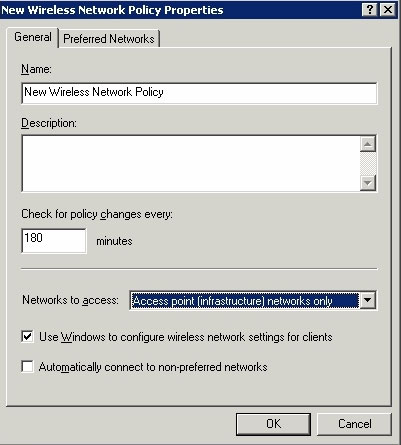
Hình 2: Cấu hình mạng Wifi máy trạm được phép kết nối tới.
Tab Preferred Networks, trong hình 3, cho phép chỉ định danh sách những mạng ưu tiên mà bạn muốn hệ thống Windows kết nối tới chúng.
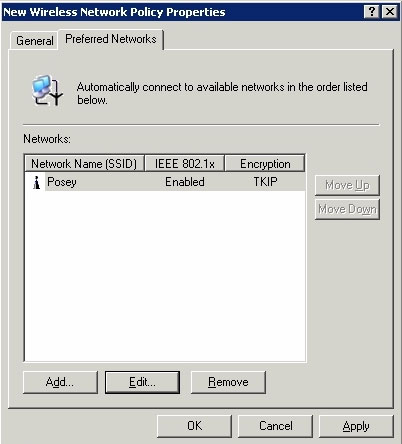
Hình 3: Lựa chọn mạng ưu tiên trong tab Preferred Networks.
Mọi cài đặt này có thể áp dụng cho những máy tính sử dụng hệ điều hành Windows XP. Tuy nhiên có một số cài đặt chỉ có thể áp dụng cho các máy trạm sử dụng Windows Vista và Windows Server 2008. Những cài đặt này cho phép bạn chỉ định chính xác những mạng Wifi mà máy trạm được phép truy cập. Bạn có thể truy cập vào những cài đặt dành riêng cho Vista bằng cách mở chính sách miền mặc định sử dụng một máy sử dụng Windows Vista hay Windows Server 2008.
 Công nghệ
Công nghệ  AI
AI  Windows
Windows  iPhone
iPhone  Android
Android  Học IT
Học IT  Download
Download  Tiện ích
Tiện ích  Khoa học
Khoa học  Game
Game  Làng CN
Làng CN  Ứng dụng
Ứng dụng 
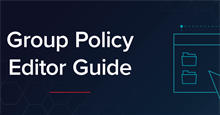















 Linux
Linux  Đồng hồ thông minh
Đồng hồ thông minh  macOS
macOS  Chụp ảnh - Quay phim
Chụp ảnh - Quay phim  Thủ thuật SEO
Thủ thuật SEO  Phần cứng
Phần cứng  Kiến thức cơ bản
Kiến thức cơ bản  Lập trình
Lập trình  Dịch vụ công trực tuyến
Dịch vụ công trực tuyến  Dịch vụ nhà mạng
Dịch vụ nhà mạng  Quiz công nghệ
Quiz công nghệ  Microsoft Word 2016
Microsoft Word 2016  Microsoft Word 2013
Microsoft Word 2013  Microsoft Word 2007
Microsoft Word 2007  Microsoft Excel 2019
Microsoft Excel 2019  Microsoft Excel 2016
Microsoft Excel 2016  Microsoft PowerPoint 2019
Microsoft PowerPoint 2019  Google Sheets
Google Sheets  Học Photoshop
Học Photoshop  Lập trình Scratch
Lập trình Scratch  Bootstrap
Bootstrap  Năng suất
Năng suất  Game - Trò chơi
Game - Trò chơi  Hệ thống
Hệ thống  Thiết kế & Đồ họa
Thiết kế & Đồ họa  Internet
Internet  Bảo mật, Antivirus
Bảo mật, Antivirus  Doanh nghiệp
Doanh nghiệp  Ảnh & Video
Ảnh & Video  Giải trí & Âm nhạc
Giải trí & Âm nhạc  Mạng xã hội
Mạng xã hội  Lập trình
Lập trình  Giáo dục - Học tập
Giáo dục - Học tập  Lối sống
Lối sống  Tài chính & Mua sắm
Tài chính & Mua sắm  AI Trí tuệ nhân tạo
AI Trí tuệ nhân tạo  ChatGPT
ChatGPT  Gemini
Gemini  Điện máy
Điện máy  Tivi
Tivi  Tủ lạnh
Tủ lạnh  Điều hòa
Điều hòa  Máy giặt
Máy giặt  Cuộc sống
Cuộc sống  TOP
TOP  Kỹ năng
Kỹ năng  Món ngon mỗi ngày
Món ngon mỗi ngày  Nuôi dạy con
Nuôi dạy con  Mẹo vặt
Mẹo vặt  Phim ảnh, Truyện
Phim ảnh, Truyện  Làm đẹp
Làm đẹp  DIY - Handmade
DIY - Handmade  Du lịch
Du lịch  Quà tặng
Quà tặng  Giải trí
Giải trí  Là gì?
Là gì?  Nhà đẹp
Nhà đẹp  Giáng sinh - Noel
Giáng sinh - Noel  Hướng dẫn
Hướng dẫn  Ô tô, Xe máy
Ô tô, Xe máy  Tấn công mạng
Tấn công mạng  Chuyện công nghệ
Chuyện công nghệ  Công nghệ mới
Công nghệ mới  Trí tuệ Thiên tài
Trí tuệ Thiên tài